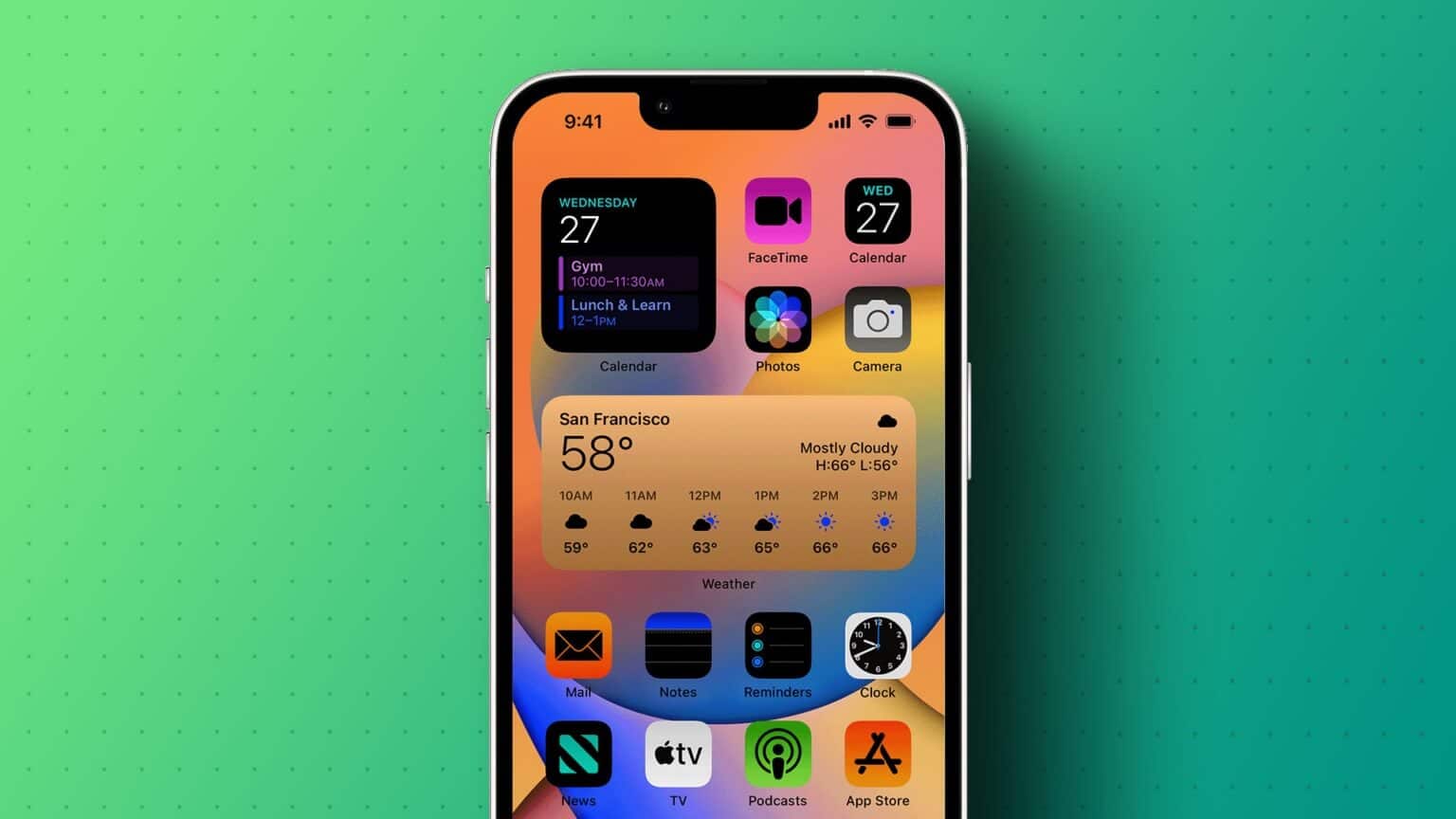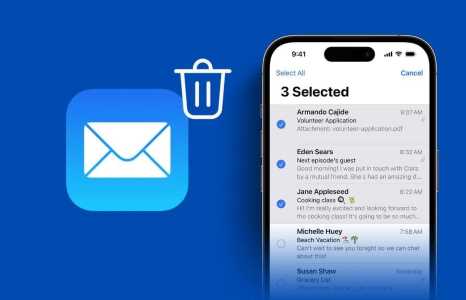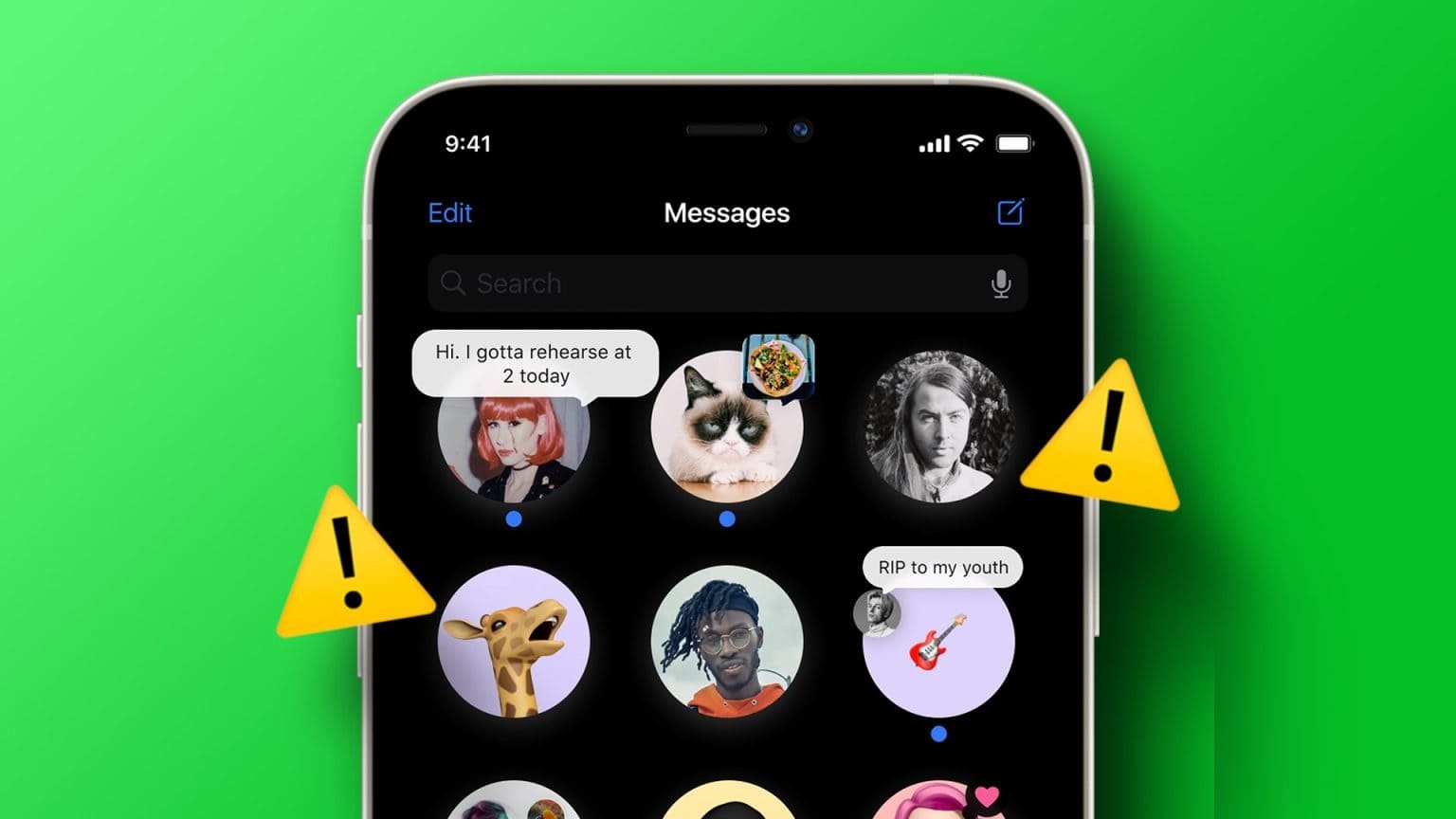“你可以在 iPhone 上搜索短信吗?” 如果这就是你来到这里的问题,那么在这篇文章结束时你会很高兴。 使用 iOS 17苹果增强了消息应用程序中的搜索功能。 现在,您可以在 iPhone 上找到旧消息,而无需滚动搜索关键字和过滤器。 让我们了解如何使用关键字搜索和过滤器在 iPhone 上查找特定消息。
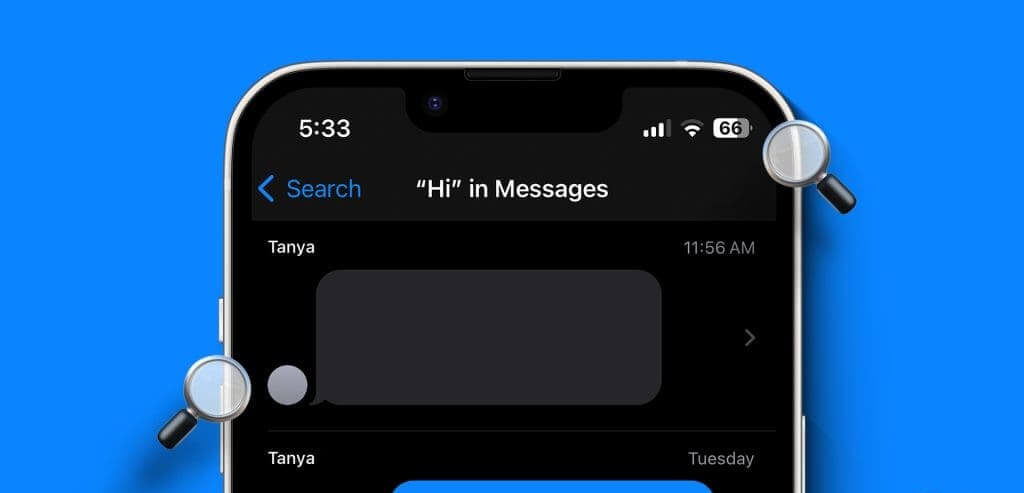
搜索运算符和过滤器可与 iPhone、iPad 和 Mac 上的常规短信和 iMessage 配合使用。 以下文章介绍了 iPhone 的步骤,但它们在 iPad 上的工作方式也类似。
如何找到信中的特定单词
如果您要查找邮件中的特定单词但不记得是谁发送的,请按照以下步骤查找此类邮件:
步骤1: 打开一个应用程序 留言内容 在你的 iPhone 上。
步骤2: 从屏幕中间向下滑动即可显示 搜索栏。
意见3: 输入您要搜索的单词或短语。 来自不同用户的包含这些内容的所有消息都会显示 الكلمة。 单击您要查看的消息。
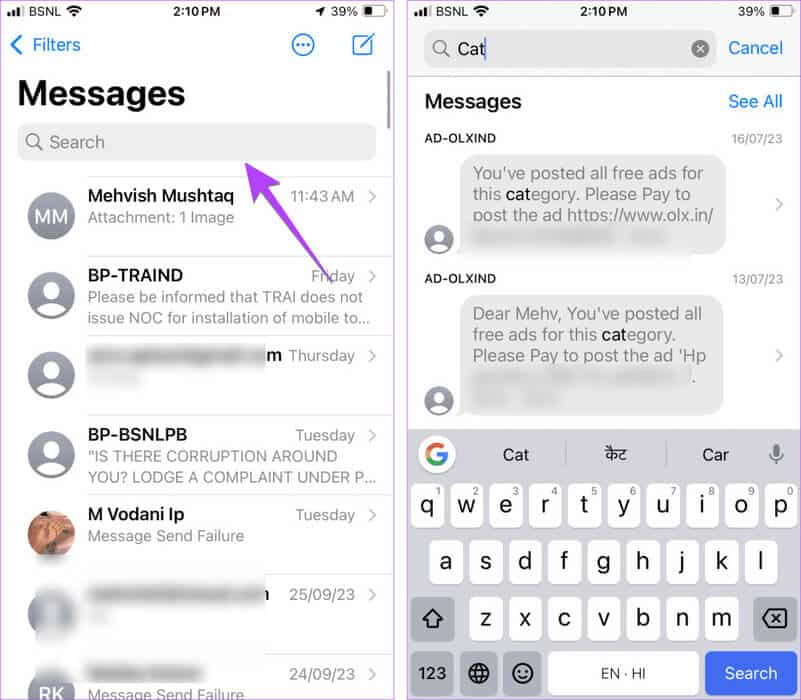
提示:了解如何 在 iPhone 上发送语音消息
在特定对话中查找消息
从 iOS 17 开始,Apple 进行了改进 消息应用程序中的搜索功能。 现在,您可以使用 iOS 17 中的搜索过滤器缩小搜索结果范围并在消息线程中进行搜索。
请按照以下步骤在 iPhone 消息中查找某个人的特定字词:
步骤1: 打开应用程序搜索栏 留言内容 然后输入您要在其主题中查找特定单词的联系人姓名。 你会看见 جهاتالاتصال 很符合这个名字。
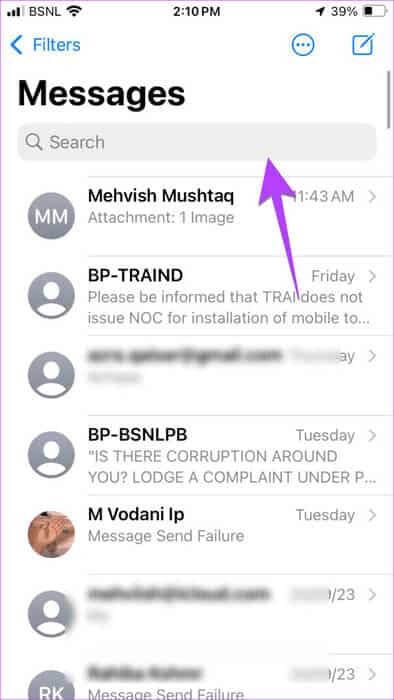
步骤2: 点击 “消息发送至:[联系人姓名]。”
意见3: 联系人姓名将作为搜索过滤器显示在搜索栏中。 现在,输入 单词 您要在联系人姓名旁边查找。
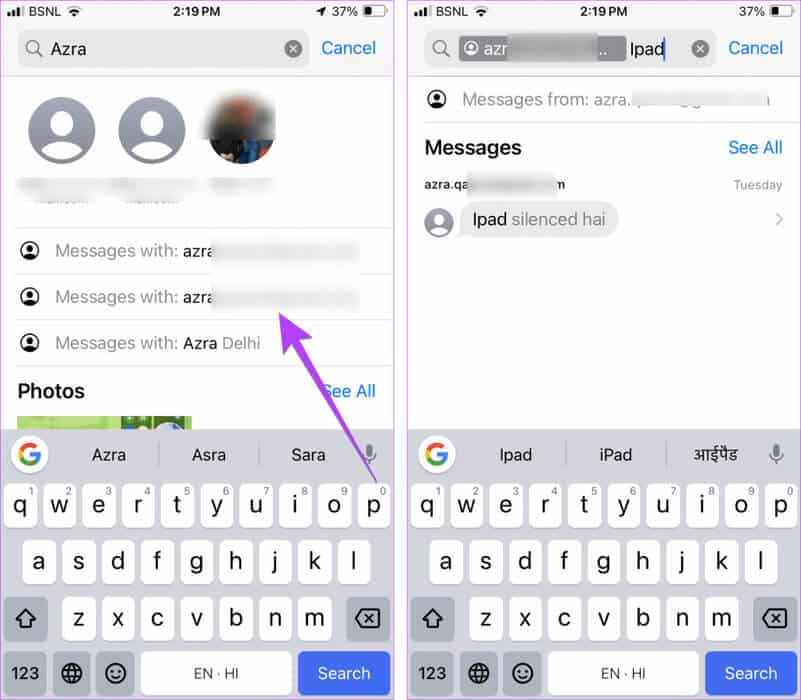
步骤4: 将显示设备 iPhone 立即包含来自指定用户的特定单词的消息。 点击 信息 打开它。
提示:了解如何 锁定 iPhone 上的消息
使用链接、文档、图像或位置搜索过滤器查找消息
除了带有关键字的消息之外,您还可以在消息应用程序中使用以下搜索过滤器来查找特定消息:
- 文档
- 功能
- 图片
- 地点
请按照以下步骤在“消息”中使用其他搜索过滤器。
步骤1: 开个酒吧 搜索 在消息应用程序中。
步骤2: 根据您想要在消息中查找的内容键入文档、链接或图像。 当写任何一个 三个选项将出现过滤搜索的选项。 单击它以将其用作关键字。
意见3: 现在,输入描述您要查找的内容的单词 指定的关键字。
例如,如果您想查看猫的图片,请输入图片。 选择图像的关键字。 当它出现在搜索栏中时,输入 cat 可从您的所有消息中查找猫的图片。
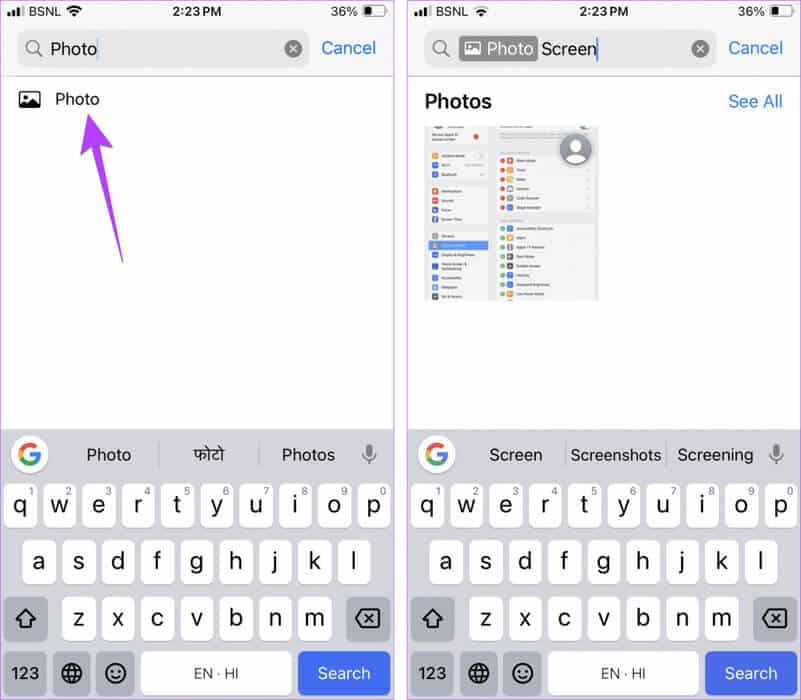
注意:iPhone 尚不提供按日期关键字过滤邮件的功能。
如何组合多个搜索条件
消息应用程序中关键字搜索的有趣之处在于您可以组合关键字。 例如,如果您要搜索特定用户的猫图片,则可以组合关键字 》留言 和” 还有“图片”。 同样,您可以将它们与其他关键字结合起来。
步骤1: 在“消息”应用程序搜索栏中,输入联系人姓名,然后选择带有关键字“包含”的消息 联系人姓名。
步骤2: 现在,从出现的列表中选择第二个条件。 或者输入 手动。
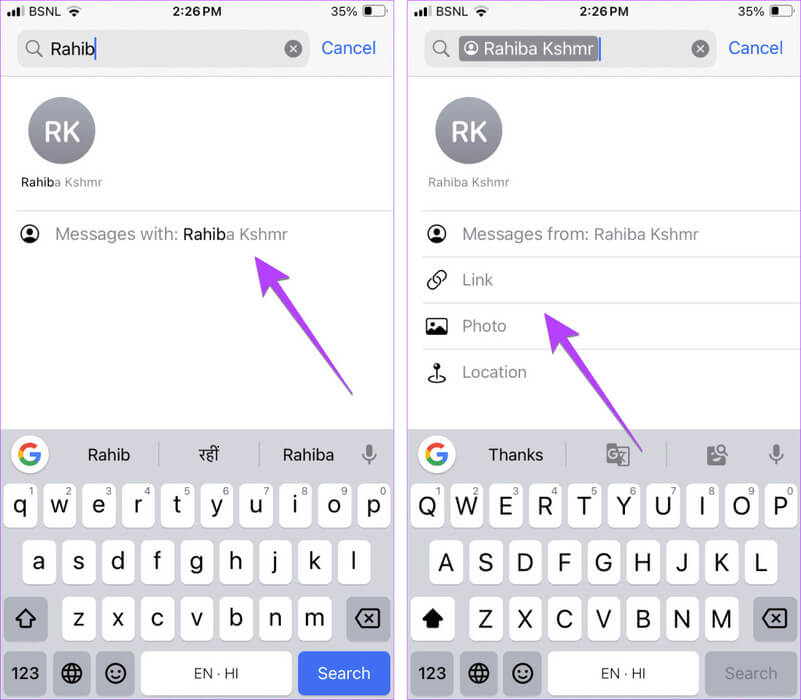
意见3: 使用这两个标准 搜索栏,输入与您要查找的图像相匹配的短语。
提示:您可以通过组合关键字在多个联系人中搜索字词。
查看 iPhone 上所有未读消息
iPhone 可以 过滤来自未知发件人的邮件。 但您是否知道您可以在一处查看所有未读消息? 为此,请点击“消息”应用程序主屏幕上的“过滤器”选项,然后点击“未读消息”过滤器类别。
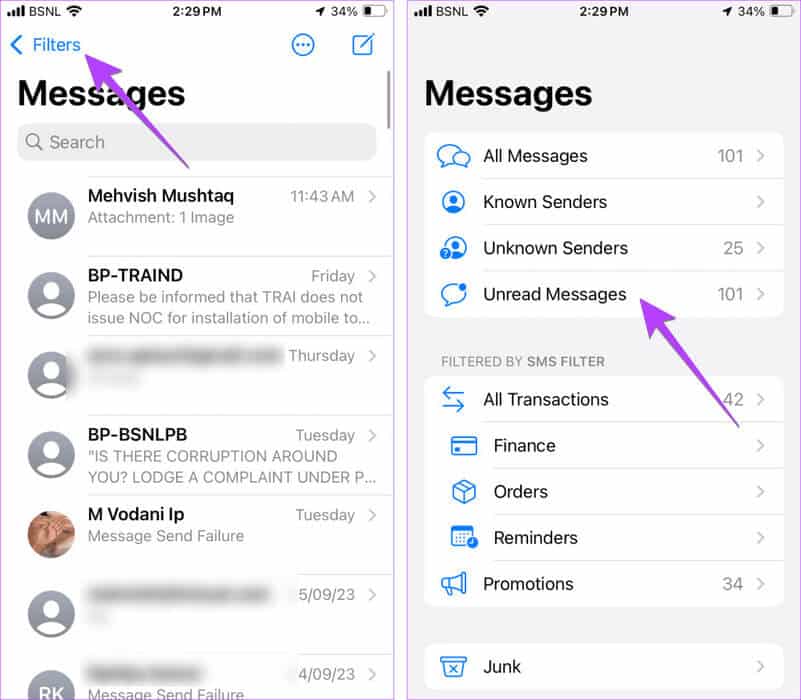
查找交易和促销短信
苹果在印度和巴西推出了 搜索过滤功能 iOS 17 中添加了自动将交易和促销消息分为两类的功能:交易型和促销型。 您可以通过点击“消息”应用程序右上角的“过滤器”选项来访问它。
交易类别进一步分为财务、订单和提醒等子类别。 单击类别可查看其消息。
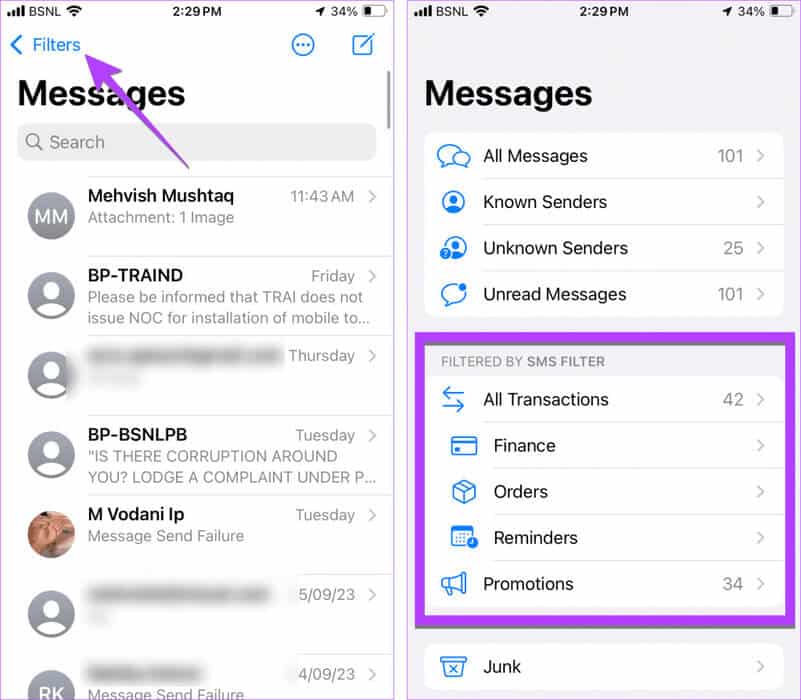
提示:您可以通过转至“设置”>“消息”>“未知邮件和垃圾邮件”来禁用短信过滤器。 在短信过滤下选择无。
使用特色搜索来查找消息
如果你来自 聚焦搜索爱好者,您可以使用它搜索 iMessage 以查找 iPhone 或 iPad 上的特定消息。 然而,它并不容易使用或简单,并且不支持搜索过滤器。 但如果这些事情不困扰您,Spotlight 搜索可以帮助您查找邮件,而无需在 iPhone 上滚动。
步骤1: 在 iPhone 的主屏幕上,从屏幕中间向下滑动以打开搜索 聚光灯。
步骤2: 类型 单词 或者您在消息中查找的短语。
意见3: 向下滚动到 . 部分 留言内容 查找包含该单词的消息。 点击消息以在消息应用程序中将其打开。
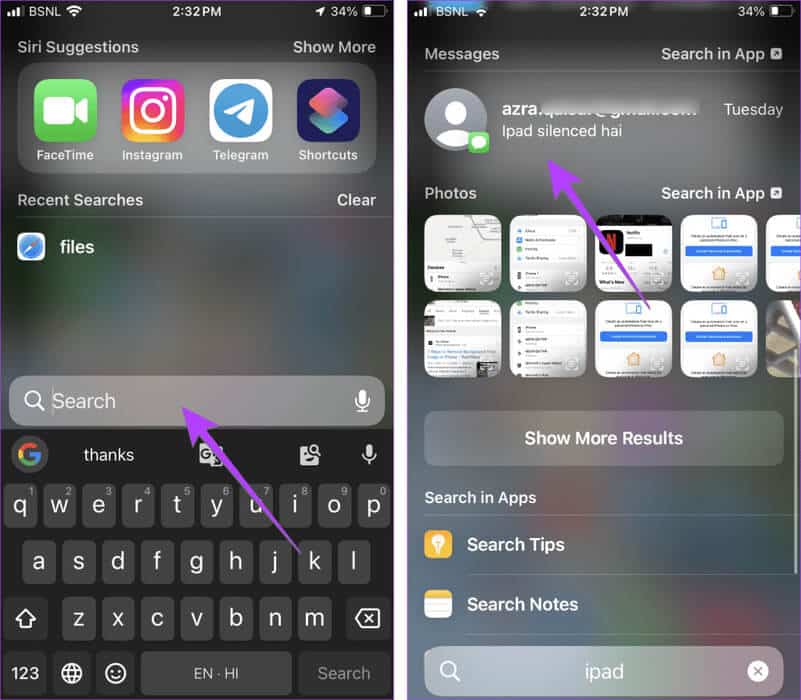
提示:了解如何 从 Spotlight 搜索中删除图像
自定义 iPhone 消息
您可以通过此方法在 iPhone 上使用关键字和过滤器查找特定消息。 出发前,先了解一下如何 在 iMessage 中使用特殊效果,例如 pew pew. 还检查 其他很酷的 iOS 17 消息功能.